Por vezes, uma simples comunicação textual não consegue expressar a totalidade de uma ideia ou necessidade. A capacidade de partilhar uma imagem ou documento torna-se, assim, uma ferramenta indispensável.
Neste guia, exploraremos o processo de envio de ficheiros através do Discord, bem como algumas alternativas úteis nos casos em que o Discord apresentar restrições.
Partilhando ficheiros no Discord via computador
O envio de ficheiros utilizando o Discord no computador é um procedimento bastante intuitivo. No lado esquerdo da área de escrita de texto, na parte inferior da janela, existe um ícone representado por um ‘+’. Ao clicar nele, uma janela de seleção de ficheiros será aberta, permitindo escolher o arquivo desejado. Depois de selecionar, basta clicar em “Carregar”. Caso deseje, marcar a opção “Marcar como spoiler” ocultará o arquivo com uma imagem de aviso. É importante ter em atenção que o Discord impõe limites de tamanho nos ficheiros permitidos para envio.
À direita da área de introdução de texto, encontram-se ícones adicionais: um ícone de presente, um ícone de GIF e um ícone de emoticon.
O ícone de presente permite a aquisição de uma assinatura Discord Nitro para um amigo. O ícone de GIF possibilita a inclusão de GIFs animados na sua mensagem. Já o ícone de emoticon permite escolher um emoticon para expressar emoções.
Partilhando ficheiros no Discord via Dispositivo Móvel
O processo de envio de ficheiros através do Discord em dispositivos móveis também é simples e direto. Para tal, siga os passos:
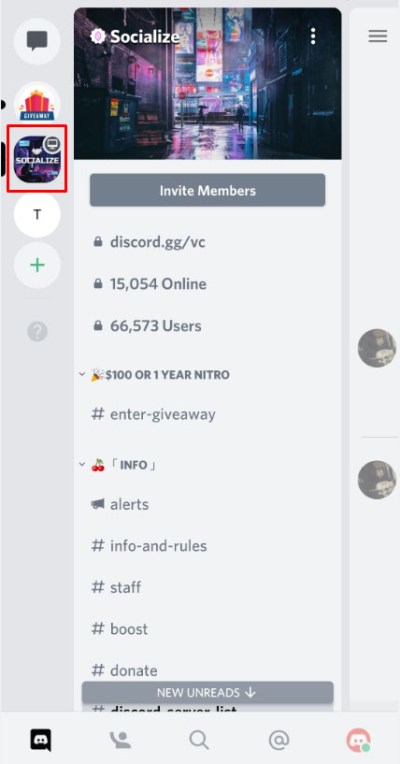
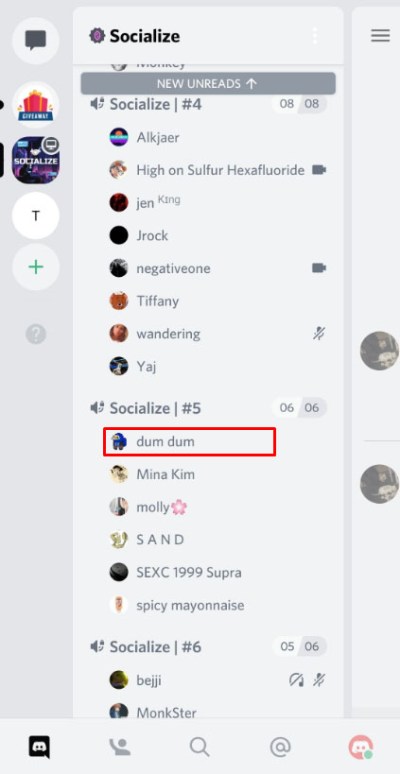
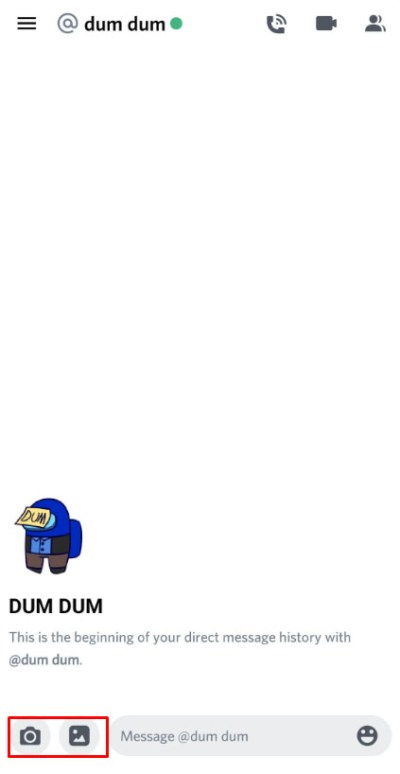
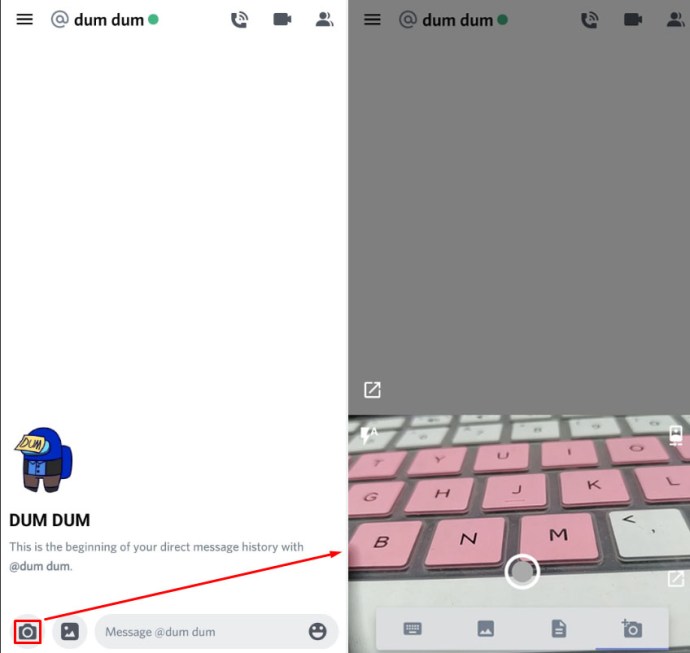
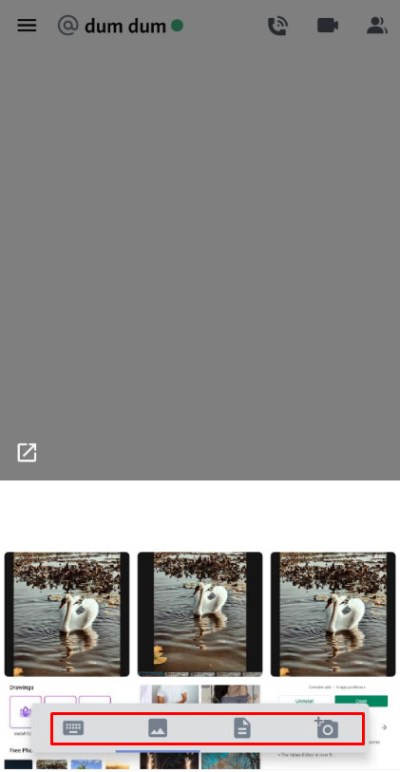

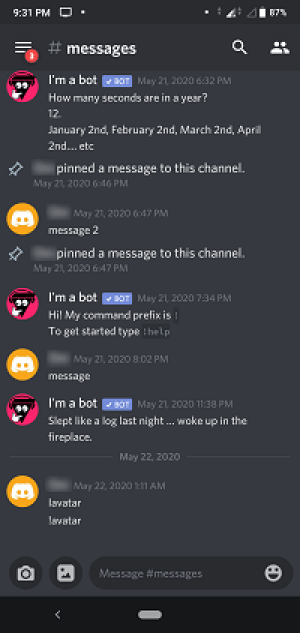
Limitações de envio de arquivos no Discord
O Discord estabelece restrições quanto ao tamanho máximo dos arquivos que podem ser enviados. Em contas Discord normais, o limite é de 8 MB. Utilizadores com a assinatura Nitro Classic têm um limite de 50 MB, enquanto os subscritores do Discord Nitro podem enviar arquivos de até 100 MB cada.
A assinatura Discord Nitro Classic tem um custo de $4,99 por mês ou $49,99 por ano. Já o Discord Nitro é oferecido a $9,99 por mês ou $99,99 por ano.
Contornando as limitações de envio
Se necessitar enviar arquivos que excedem os limites do Discord, pode recorrer a serviços de armazenamento online. Desta forma, basta carregar o arquivo para uma dessas plataformas e partilhar o respetivo link no Discord. Apresentamos abaixo algumas das alternativas mais populares:

Partilha facilitada
O Discord simplificou bastante o processo de partilha de ficheiros com outras pessoas. Embora sujeito a limitações de tamanho, é possível contornar esta restrição com um pouco de conhecimento e as ferramentas adequadas.
Conhece outras formas de enviar ficheiros através do Discord? Tem outras plataformas de upload que gostaria de partilhar? Deixe a sua opinião na secção de comentários abaixo.